Gdzie są tapety Windows 11
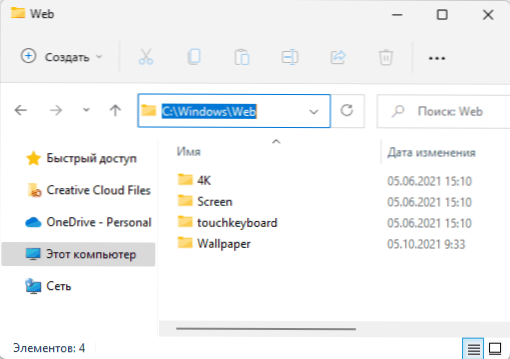
- 1790
- 156
- Pan Sara Łapiński
Jeśli chcesz uzyskać standardowe tapety stacjonarne Windows 11 lub obrazy z ekranu blokady, możesz łatwo znaleźć je na dysku systemowym.
Dalej w artykule - o wszystkich lokalizacjach tapety pulpitu, ekran blokady, a nawet tło klawiatury dotykowej.
Lokalizacja folderu i plików tapety Windows 11
Większość tapet Windows 11 jest gromadzona w zainwestowanych folderach folderu systemowego C: \ Windows \ Web \
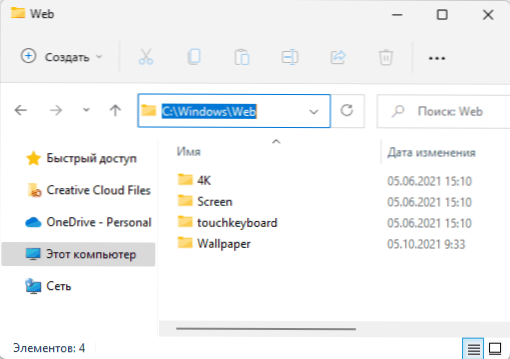
Aby przejść do dowolnego z tych folderów, możesz otworzyć przewodnik, skopiować i wstawić ścieżkę do folderu w polu adresu i nacisnąć Enter. W C: \ Windows \ Web \ możesz znaleźć:
- C: \ Windows \ Web \ 4K \ Wallpaper \ Windows - Standardowa tapeta standardowego tematu Windows 11
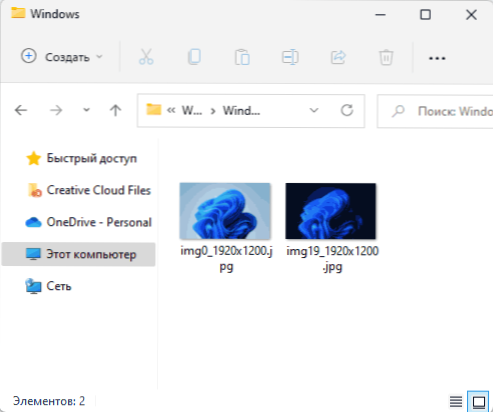
- C: \ Windows \ Web \ Screen - Tapeta używana na ekranie blokady, ale nie tych, które są ładowane z serwerów Microsoft podczas wybierania „Windows: interesujące” w parametrach ekranu blokującego, ale tylko standardowe wypowiedziane tapety. Czytamy interesujące na temat tapet z systemem Windows w następnej sekcji artykułu.
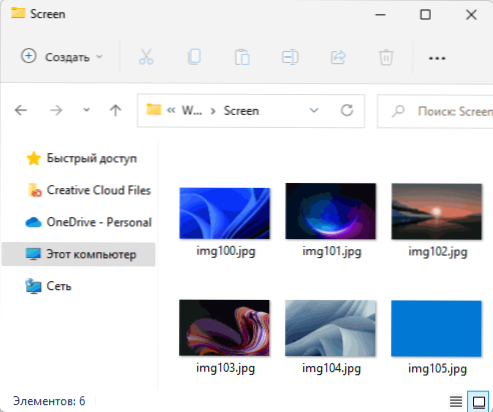
- C: \ Windows \ Web \ tapeta - Tapeta z niektórych tematów Windows 11 (niektóre foldery mogą nie zawierać tapety).
- C: \ Windows \ Web \ Touchkeyboard - Tła klawiatury dotykowej.
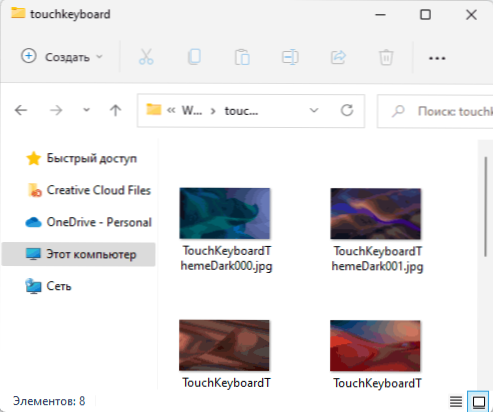
Oprócz tych folderów mogą się przydać (kopiujemy również ścieżkę i wstawiamy do przewodu):
- Folder, w którym znajdują się obecne tapety stacjonarne
%LocalAppData%\ Microsoft \ Windows \ Themes \ RoamedThemefiles \ Desktopbackground
- Inne miejsce z tapetą -
%LocalAppData%\ Microsoft \ Windows \ tapetabackupu
- Folder (może nie być) z pulpitem tapety pamięci podręcznej -
%AppData%\ Microsoft \ Windows \ Themes \ CachedFiles
Wiatry Windows 11 Blokowanie tapety (Windows: interesujące)
Jeśli wybrałeś Windows jako tapety do ekranu blokującego w parametrach personalizacji: Możesz znaleźć naprawdę interesujące zdjęcia (są one pobierane z serwerów Microsoft), które chcesz zapisać. Można je znaleźć, wchodząc do folderu (kopiuj i wstaw do linii adresowej przewodu):
%LocalAppData%\ pakiety \ Microsoft.Okna.ContentDeliveryManager_CW5N1H2TXYEWY \ LocalState \ Assets
W tym folderze znajdziesz wiele plików bez rozszerzenia, ale wśród nich są zwykłe zdjęcia JPEG używane jako ekran blokujący tapety (skupienie się na rozmiarze pliku: te, które zajmują setki biur projektowych, to niezbędne tapety), wystarczy, aby wystarczy Skopiuj plik w dogodnej lokalizacji, dodaj rozszerzenie JPEG, a będzie to zwykły plik zdjęć.
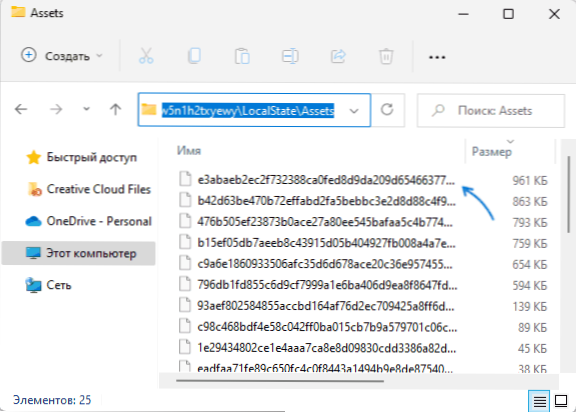
W razie potrzeby możesz użyć pliku nietoperza (jak utworzyć plik nietoperzy) z następnym kodem, aby automatycznie zapisać całą tapetę ekranu blokady w folderze \ locksCreen i zmienić ich nazwy w JPEG:
CD /d %userProfile %\ AppData \ Local \ Packages \ Microsoft.Okna.ContentDeliveryManager_CW5N1H2TXYEWY \ LocalState \ Assets Mkdir "%userProfile%\ Pictures \ locksCreen \" 1> nul 2> i 1 coprofile%\ Pictures \ Lock \ Lock Ekran \*.Jpg """
- « BCDEDIT.EXE nie jest możliwe, aby otworzyć dane konfiguracyjne pobierania, nie można znaleźć określonego pliku - jak go naprawić?
- Instalacja i użycie stabilnej dyfuzji do generowania obrazów »

